Superscript en subscript in powerpoint
Wij hebben ze allemaal wel eens nodig gehad. De superscript en subscript in PowerPoint. Of je nou tekst wilde omtoveren tot voetnoot of die ene formule in je presentatie wilde verwerken. Het maken van een superscript en subscript in PowerPoint is vaak een lastiger klusje dan verwacht. Je hebt haast en zoekt driftig naar de juiste knoppen in PowerPoint die het magische trucje voor je doen. Je zoekt en zoekt, maar raakt verdwaald in alle PowerPoint knoppen en functionaliteiten. Je ontdekt allerlei nieuwe functies, waarvan je het bestaan in PowerPoint niet wist, maar het vinden van die superscript knop, ik dacht het niet. Wees gerust, we geven je in dit artikel een aantal methodes om gemakkelijk en snel een superscript of subscript toe te voegen in je PowerPoint presentatie!
Optie 1: Gebruik het PowerPoint lint
Met deze methode maak je van je tekst superscript of subscript via het standaard PowerPoint lint. Je opent hiermee de uitgebreidere opties voor lettertypes.
- Open PowerPoint
- Selecteer het tabje Start
- Selecteer de gewenste tekst
- Vouw de opties open in het onderdeel Lettertype
- Selecteer superscript of subscript
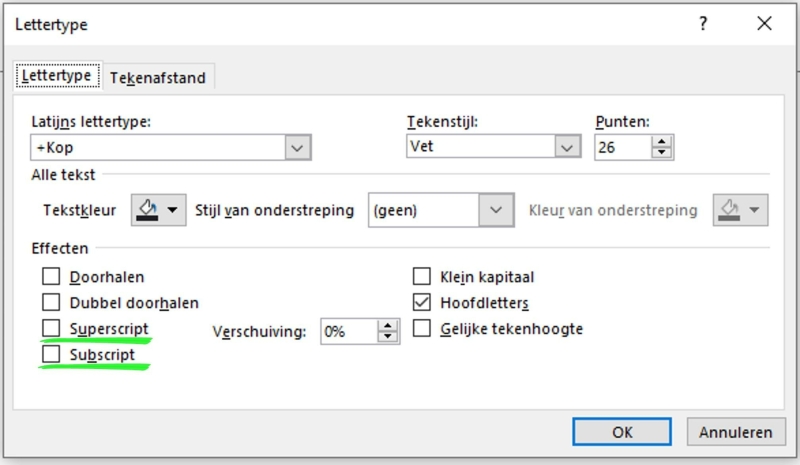
Optie 2: Sneltoetsen voor superscript en subscript
Liever een sneltoets gebruiken omdat je deze functies in de toekomst vaker gaat gebruiken? Dat kan natuurlijk ook.
- Selecteer de gewenste tekst
- Gebruik voor superscript: Ctrl + Shift + Plus of voor subscript: Ctrl + Plus
- Gebruik de sneltoets nogmaals om verder te typen in normale tekst
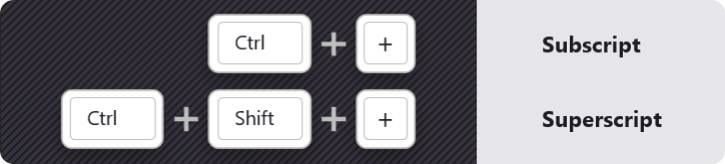
Meer handige sneltoetsen in PowerPoint ontdekken? Klik dan hier en werk nog efficiënter met PowerPoint! Nu we het toch over lettertypes hebben. Wellicht dat onderstaande artikelen ook interessant voor je zijn:
- Lettertype downloaden en toevoegen in PowerPoint
- Lettertype in PowerPoint aanpassen
- Lettertypes insluiten in PowerPoint
Gratis PowerPoint cursus
Schrijf je hier in voor de 4x4 Slide Challenge!
